Các trình chỉnh sửa FLAC ID3 hàng đầu - Cách thêm và chỉnh sửa siêu dữ liệu trên Windows và Mac
Có thể có những trường hợp khi bạn đang phát các bài hát trong ô tô của mình nhưng giao diện radio không hiển thị thông tin chính xác của bài hát. Bạn cần phải xem qua từng bài hát để nghe bài hát mục tiêu của mình. Một tình huống quen thuộc như vậy đã xảy ra với hầu hết các cá nhân. Tốt hơn hết, hãy chỉnh sửa các thẻ hoặc siêu dữ liệu của bài hát để người chơi có thể dễ dàng nhận ra tên bài hát.
Thật đáng mừng, có rất nhiều chương trình cung cấp tính năng chỉnh sửa thẻ ID3 và thông tin siêu dữ liệu của bài hát. Tuy nhiên, nếu bạn thấy việc tìm kiếm công cụ tốt nhất là một nhiệm vụ khó khăn, chúng tôi đã liệt kê một số công cụ tốt nhất Trình chỉnh sửa thẻ FLAC dành cho Windows và Mac trong số các ứng cử viên tiềm năng. Tiếp tục đọc để tìm hiểu thêm về các chương trình này.

- Phần 1. 2 trình chỉnh sửa FLAC hàng đầu cho Windows
- Phần 2. Các trình chỉnh sửa FLAC tốt nhất cho Mac OS
- Phần 3. Trình chỉnh sửa FLAC trực tuyến miễn phí
- Phần 4. Câu hỏi thường gặp của các biên tập viên FLAC
Phần 1. 2 trình chỉnh sửa FLAC hàng đầu cho Windows
1. Vidmore Video Converter
Đầu tiên trong danh sách là Vidmore Video Converter. Công cụ này chủ yếu được thiết kế để chuyển đổi nhưng có một loạt các công cụ hữu ích như trình chỉnh sửa siêu dữ liệu phương tiện. Với nó, bạn sẽ có thể thêm và chỉnh sửa tên bài hát, album, nghệ sĩ, thể loại và nhiều hơn thế nữa. Hơn nữa, điều này cho phép bạn chia clip thành nhiều bản nhạc chỉ trong vài giây. Bên cạnh đó, bạn cũng được quyền điều chỉnh âm lượng và độ trễ của bài hát. Tuyệt vời hơn nữa, công cụ này hoàn toàn tương thích với hệ điều hành Windows và Mac.
![]() Trình chỉnh sửa FLAC chuyên nghiệp dành cho Windows
Trình chỉnh sửa FLAC chuyên nghiệp dành cho Windows
- Nhận biết thông tin chính xác của các tệp nhạc.
- Thêm hoặc chỉnh sửa thẻ ID3- tên bài hát, tiêu đề, nghệ sĩ, album, nhà soạn nhạc, v.v.
- Chèn ảnh bìa và bình luận vào bản nhạc.
- Tự động chia tuyến đường thành các đoạn nhỏ.
- Hợp nhất nhiều bản nhạc thành một.

Dưới đây là hướng dẫn về cách chỉnh sửa tệp FLAC bằng Vidmore Video Converter:
Bước 1. Mua trình soạn thảo FLAC
Điều đầu tiên, hãy tải xuống ứng dụng bằng cách nhấp vào bất kỳ Tải xuống miễn phí các nút trên. Sau đó, cài đặt ứng dụng trên máy tính của bạn và chạy nó sau đó.
Bước 2. Tải tệp FLAC
Hành động tiếp theo bạn nên thực hiện là tải lên tệp FLAC mà bạn muốn chỉnh sửa. Chỉ cần nhấp vào Thêm nút ký từ giao diện chính của công cụ. Ngoài ra, bạn có thể tải tệp lên bằng cách kéo và thả tệp từ nguồn tệp vào giao diện của ứng dụng.

Bước 3. Chỉnh sửa bản nhạc FLAC
Sau đó, nhấp vào Cắt và nó sẽ hiển thị giao diện cắt nhạc của công cụ. Sử dụng tay cầm, chọn phần âm thanh bạn muốn giữ lại và nhấn vào Tiết kiệm để xác nhận các thay đổi.
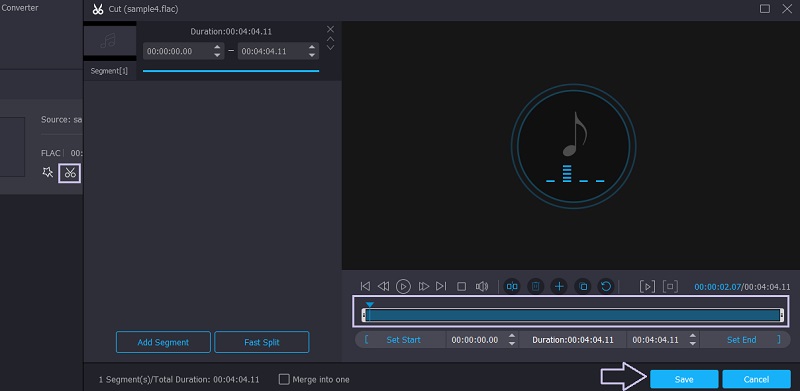
Bước 4. Lưu FLAC đã chỉnh sửa
Sau khi thực hiện xong các bước trên, bây giờ bạn có thể lưu phiên bản cuối cùng của tệp. Trước khi bắt đầu chuyển đổi, bạn có thể chuyển đổi tệp âm thanh sang định dạng âm thanh khác và thay đổi các thông số theo ý muốn. Đơn giản chỉ cần mở Hồ sơ và chọn một định dạng đầu ra. Khi mọi thứ được thiết lập, hãy nhấp vào Chuyển đổi tất cả và quá trình chuyển đổi sẽ bắt đầu.
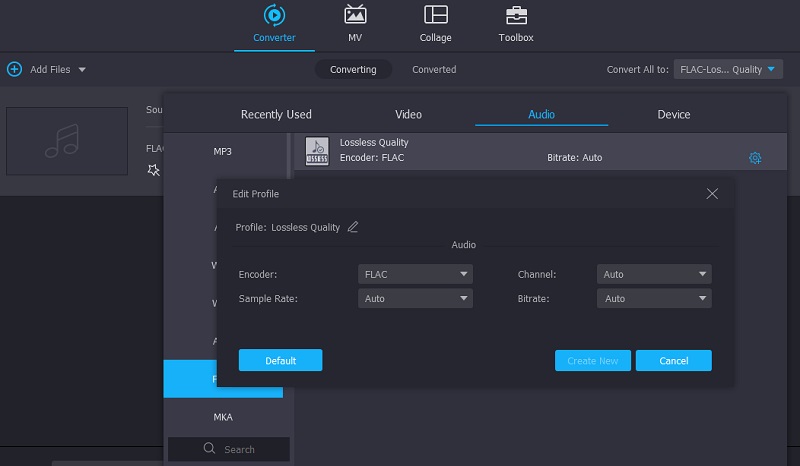
2. ocenaudio
Tuyệt vời cho podcasters và nhạc sĩ để chỉnh sửa FLAC và các tệp FLAC khác miễn phí. Công cụ này có khả năng xử lý siêu dữ liệu của bài hát, cắt các đoạn âm thanh và đi kèm với các bộ lọc tích hợp có thể được thêm vào bài hát. Điều làm nên sự khác biệt so với các chương trình tương tự là giao diện rõ ràng và dễ sử dụng của nó. Các công cụ để chỉnh sửa không phải ở khắp nơi và được sắp xếp theo cách dễ định vị và dễ nhận biết. Một tính năng hữu ích khác là tùy chọn quang phổ và phân tích tệp giúp bạn tìm hiểu thêm về chi tiết các thuộc tính của âm thanh. Cũng giống như chương trình nói trên, chương trình này hoạt động tốt như một trình soạn thảo FLAC cho Windows, Mac và Linux.
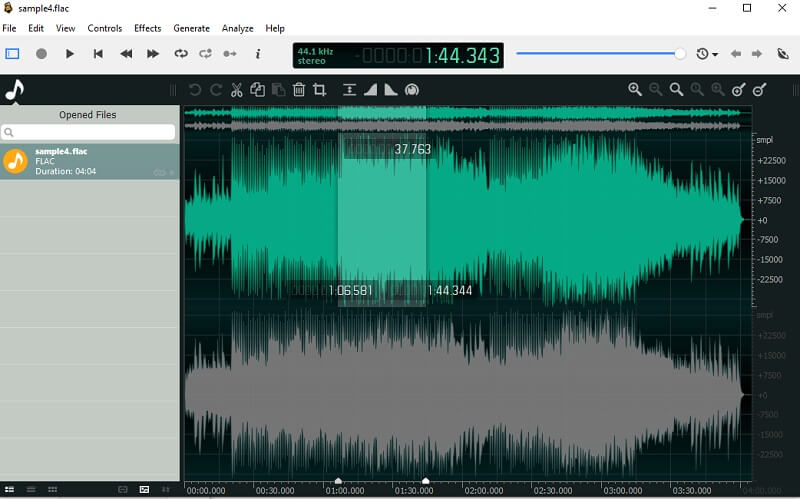
Phần 2. Các trình chỉnh sửa FLAC tốt nhất cho Mac OS
1. TwistedWave Mac
TwistedWave Mac là một chương trình phù hợp để chỉnh sửa các tệp FLAC trên máy tính Mac của bạn. Điều này có thể giúp bạn chỉnh sửa tệp nhanh chóng với lợi ích của việc thêm các hiệu ứng được tích hợp sẵn trên ứng dụng. Ngoài ra, nó có tính năng hoạt động hàng loạt đặc biệt hữu ích khi chỉnh sửa nhiều bản nhạc. Các tính năng hữu ích khác bao gồm một bộ phát hiện im lặng thông minh tự động tìm các phần âm thanh im lặng để bạn loại bỏ.
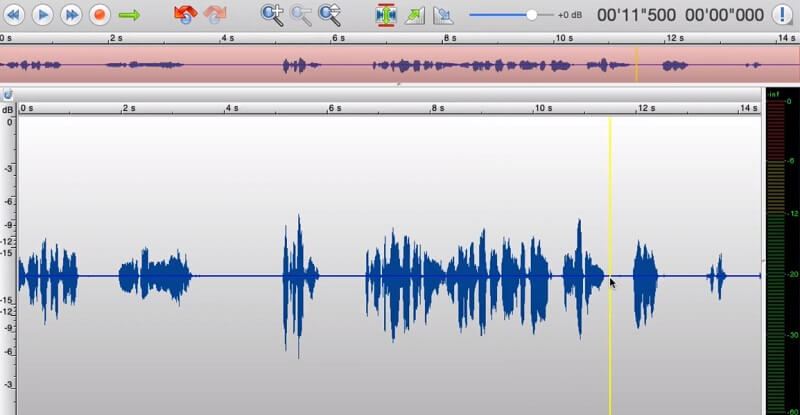
2. Audacity
Đối với một trình chỉnh sửa siêu dữ liệu FLAC miễn phí và phổ biến hơn cho Mac, Audacity là một bổ sung tuyệt vời cho danh sách. Ngoài việc cắt và tỉa các bộ phận âm thanh cơ bản, nó còn có các công cụ liên kết khác thực sự hữu ích. Trình chỉnh sửa có một số công cụ chỉnh sửa bao gồm giảm tiếng ồn, máy nén, cũng như hỗ trợ cho các plugin tạo âm thanh như định dạng VST, AU và LV2. Do tính chất mở, công cụ này cho phép chỉnh sửa các định dạng như định dạng FLAC, OGG và M4A.
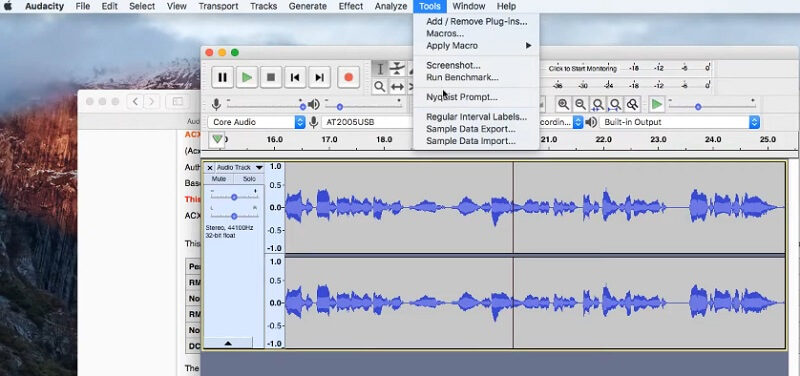
Phần 3. Trình chỉnh sửa FLAC trực tuyến miễn phí
1. Hya-Wave
Hya-Wave là một chương trình dựa trên web mà bạn có thể sử dụng thuận tiện để chỉnh sửa các tệp FLAC. Trình chỉnh sửa FLAC trực tuyến này cho phép bạn cắt âm thanh, ghi âm và thêm các hiệu ứng bao gồm bộ lọc, đảo ngược, mờ dần trong và ngoài, chuẩn hóa và nhiều hơn nữa. Phần tốt nhất là sử dụng không giới hạn các chức năng hoàn tác và làm lại.
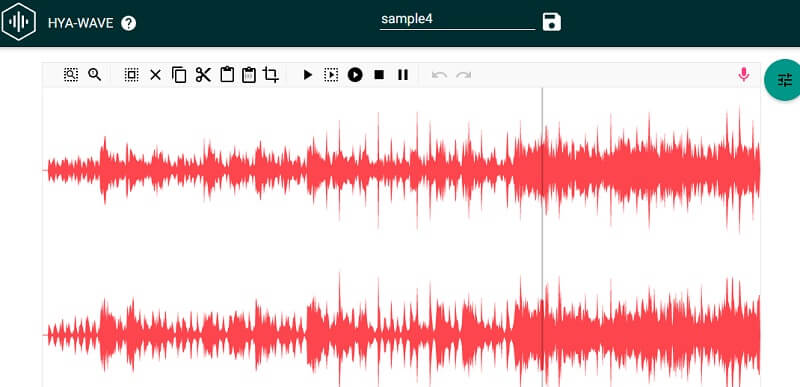
2. Công cụ âm thanh Bear
Với Bear Audio, bạn không cần phải tải xuống một chương trình riêng biệt để chỉnh sửa các tệp FLAC. Điều đó có nghĩa là bạn có thể thao tác trực tiếp các tệp âm thanh của mình cho phép bạn cắt và xóa âm thanh. Ngoài ra còn có các cài đặt để điều chỉnh âm lượng và tắt tiếng.
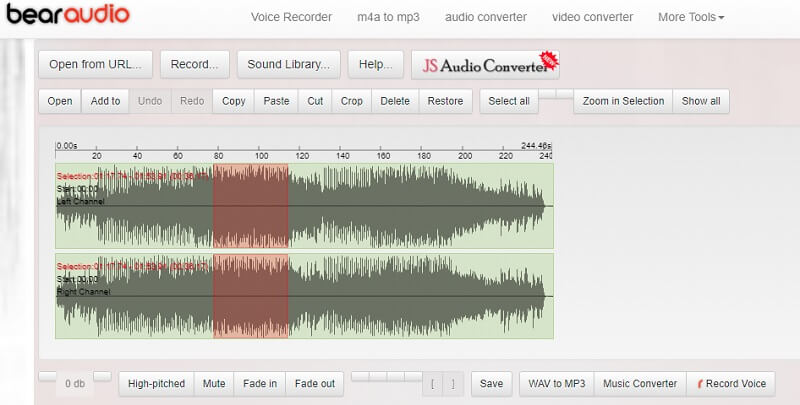
Phần 4. Câu hỏi thường gặp của các biên tập viên FLAC
Làm cách nào để mở tệp FLAC?
Có một số chương trình phổ biến có thể phát các tệp FLAC. Bạn có thể sử dụng VLC, một nền tảng đa nền tảng hỗ trợ cả Mac và Windows PC. Tương tự với các thiết bị di động, VLC có phiên bản di động để bạn có thể phát các tệp FLAC trên điện thoại thông minh của mình.
Cái nào tốt hơn, FLAC hay WAV?
Các tệp FLAC được nén, chiếm ít dung lượng hơn và tốt nhất để lưu trữ nhạc. Trong khi các tệp WAV không được nén, vì vậy nó là tốt nhất để chỉnh sửa âm thanh.
Tôi có thể cắt các tệp FLAC không?
Đúng. Bạn có thể sử dụng các chương trình được đề cập ở trên như Vidmore nếu bạn đang sử dụng các chương trình máy tính để bàn. Đối với các tùy chọn trực tuyến, Hya-Wave và Bear Audio cũng cung cấp khả năng cắt.
Phần kết luận
Cho dù bạn cần thêm và chỉnh sửa siêu dữ liệu cũng như bản thân FLAC, những Trình chỉnh sửa thẻ FLAC cho Windows và Mac sẽ thực hiện công việc. Ngoài ra, bạn có thể hoàn thành tác vụ này trực tuyến và ngoại tuyến tùy thuộc vào sở thích của mình.


